I file CSV sono progettati per archiviare dati tabulari in formato file di testo normale. Per aprire un file del genere, non è necessario alcun programma speciale per lavorare con le tabelle, è sufficiente un semplice editor di testo. Questo formato viene spesso utilizzato da vari tipi di script per memorizzare piccole quantità di dati.
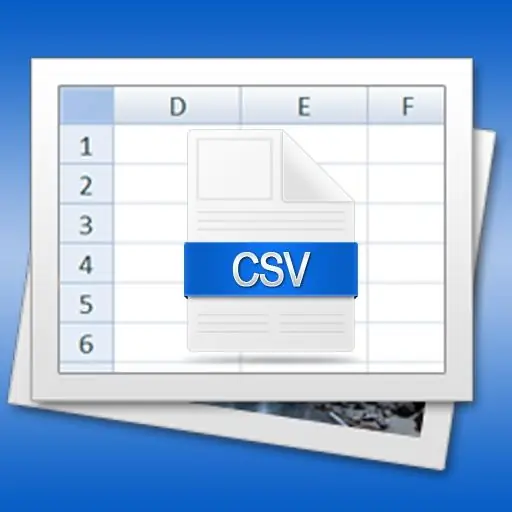
Istruzioni
Passo 1
Usa l'editor di testo più semplice (come Blocco note) per creare "manualmente" il file CSV. Se hai bisogno di un file che non contiene dati, salva semplicemente un documento vuoto con l'estensione csv, ad esempio data.csv.
Passo 2
Separare il contenuto delle colonne della tabella adiacenti con una virgola se è necessario inserire alcuni dati della tabella nel file. Il nome stesso di questo formato (CSV - Comma Separated Values) è tradotto dall'inglese come "valori separati da virgole". Tuttavia, è più conveniente e quindi più comunemente usato separare i valori con il punto e virgola. Ciò è dovuto al fatto che nella maggior parte dei paesi non di lingua inglese è consuetudine utilizzare una virgola come separatore tra le parti intere e frazionarie dei numeri reali.
Passaggio 3
Inserisci solo una riga di dati tabulari per riga nel file CSV. Cioè, il terminatore di riga è un separatore di riga per la tabella contenuta in tale file.
Passaggio 4
Utilizza un editor di fogli di calcolo se non desideri creare il file CSV da solo. La maggior parte dei programmi per fogli di calcolo può leggere e salvare i dati in questo formato. Ad esempio, puoi utilizzare un'applicazione per ufficio Microsoft Excel 2007. Dopo aver creato (o aperto) una tabella al suo interno che desideri salvare in un file CSV, fai clic sul pulsante Office grande e rotondo nell'angolo in alto a sinistra della finestra dell'editor. Nel menu che si apre, vai alla sezione "Salva con nome" e seleziona la voce in basso - "Altri formati". A questa voce di menu è assegnato un "tasto rapido" F12: puoi usarlo.
Passaggio 5
Espandi l'elenco a discesa "Tipo file" e seleziona la riga "CSV (delimitato da virgola)". Quindi nel campo "Nome file", inserisci un nome, seleziona una posizione di archiviazione e fai clic sul pulsante "Salva".
Passaggio 6
Rispondi affermativamente (pulsanti OK e Sì) alle domande che Excel pone due volte prima di salvare il file. In questo modo, l'editor avviserà che il formato CSV non supporta la possibilità di formattare il testo, utilizzare "libri" e "pagine", formule nelle celle e altre opzioni disponibili nei formati nativi di questo editor di fogli di calcolo.






